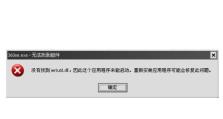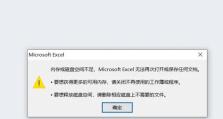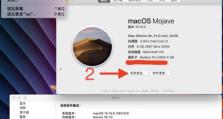使用Win7升级Win10无U盘教程(简易步骤让您轻松升级Win10)
Windows10作为微软最新一代的操作系统,具备更多功能和更好的性能,因此升级到Windows10是许多用户的选择。在本文中,我们将介绍一种简单而有效的方法来将Windows7升级到Windows10,而无需使用U盘安装介质。请跟随以下步骤一步步进行操作。
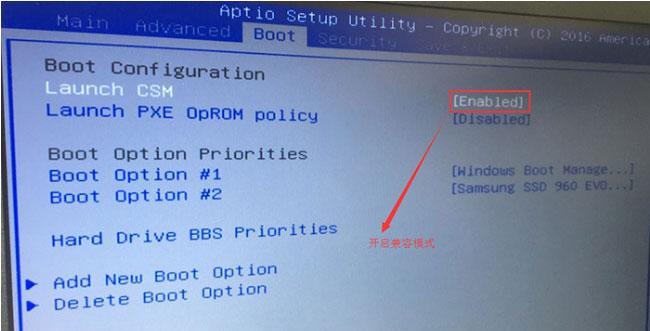
1.确认系统要求
在升级之前,首先要确认您的计算机是否符合Windows10的系统要求,如处理器、内存和存储空间等。
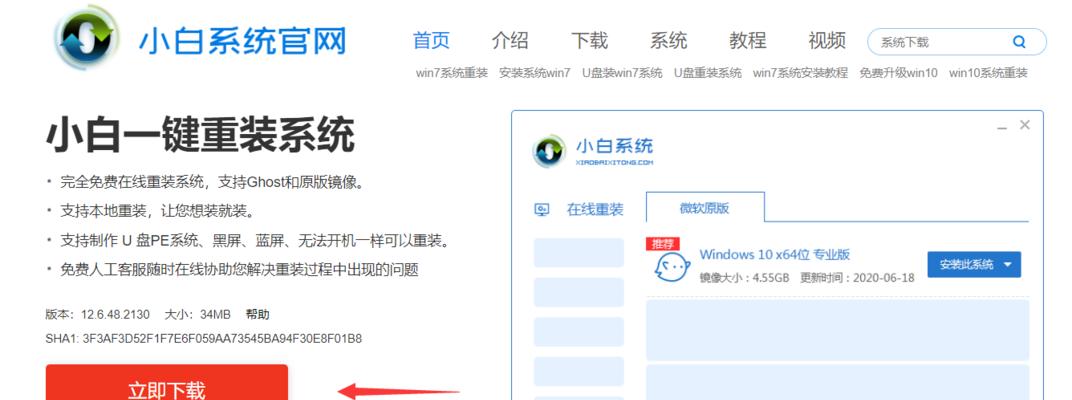
2.确保系统更新
在开始升级之前,确保您的Windows7系统已经安装了所有可用的系统更新,以确保升级过程的顺利进行。
3.下载“媒体创作工具”
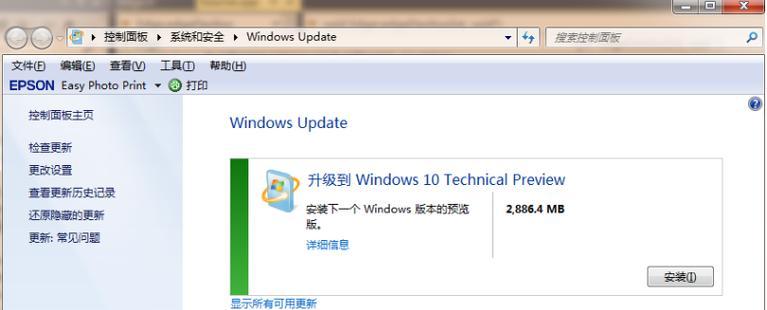
前往微软官方网站下载“媒体创作工具”,这是一个帮助用户将Windows7升级到Windows10的实用工具。
4.运行“媒体创作工具”
下载完成后,双击运行“媒体创作工具”程序,并按照提示操作,选择“升级此电脑现在运行的操作系统”选项。
5.接受许可协议
阅读并接受许可协议,然后点击“下一步”继续。
6.选择保留个人文件和应用程序
在下一个界面上,您可以选择是否保留个人文件和应用程序。如果您希望保留它们,请选择“保留个人文件和应用程序”选项。
7.检查更新并升级
接下来,程序将检查是否有可用的更新,并开始下载和安装Windows10。请确保您的计算机连接到稳定的互联网。
8.设置Windows10选项
在安装过程中,您将会看到一些Windows10的设置选项,如语言、时区和隐私设置等。根据您的个人喜好进行选择,并点击“下一步”。
9.等待安装完成
安装过程需要一些时间,请耐心等待,直到安装完成。期间,请不要关闭计算机或中断安装过程。
10.完成升级
当安装完成后,您将会看到Windows10的欢迎界面。按照提示进行一些初始设置,如登录Microsoft账户等。
11.检查并更新驱动程序
在升级完成后,建议您检查并更新计算机的驱动程序,以确保系统的正常运行和最佳性能。
12.进行系统优化
根据个人需求,您还可以进行一些系统优化操作,如清理临时文件、禁用不必要的启动项等,以提升系统的速度和稳定性。
13.安装常用软件和应用程序
在升级完成后,您还可以安装您常用的软件和应用程序,以便更好地利用Windows10的功能和特性。
14.数据备份
在升级之前,务必对重要的个人文件和数据进行备份,以防意外数据丢失。
15.享受Windows10的新功能
现在,您已经成功将Windows7升级到了Windows10,尽情享受新操作系统带来的诸多新功能和改进吧!
通过本文介绍的方法,您可以轻松地将Windows7升级到Windows10,而无需使用U盘安装介质。请按照上述步骤一步步操作,并确保您的计算机满足升级要求。升级后,您将能够体验到Windows10的新功能和改进,并提升计算机的性能和稳定性。